Otázka
Problém: Jak opravit chybějící chyby v aplikacích obchodu po aktualizaci Fall Creators?
Včera jsem tedy nainstaloval Fall Creators Update a představení začalo. Po aktualizaci většina aplikací pro Windows Store, včetně samotné aplikace Store, v nabídce Start zmizela. Cortana je také nemůže najít, ale nemohu je znovu nainstalovat, protože už jsou v systému.
Jediný způsob, jak se k nim mohu dostat, je spustit Windows Store online, najít potřebnou aplikaci, otevřít ji a kliknout na Play. Existuje již oprava?
Vyřešená odpověď
Microsoft konečně vydal aktualizaci Windows 10 Fall Creators Update (V1709) a postupně ji tlačí na miliony stolních počítačů, notebooků a tabletů. Tato aktualizace je aktuálně poslední velkou aktualizací v historii Windows 10 a očekává se, že všechna budoucí vylepšení budou zaváděna s týdenními aktualizacemi.
Rozdíl mezi týdenními nebo kvalitními aktualizacemi a aktualizacemi funkcí[1] (Anniversary Update, Creators Update a nyní Fall Creators Update) je množství změn, které mají být provedeny. Kvalitní aktualizace se zaměřují na údržbu systému a opravu aktuálních problémů.
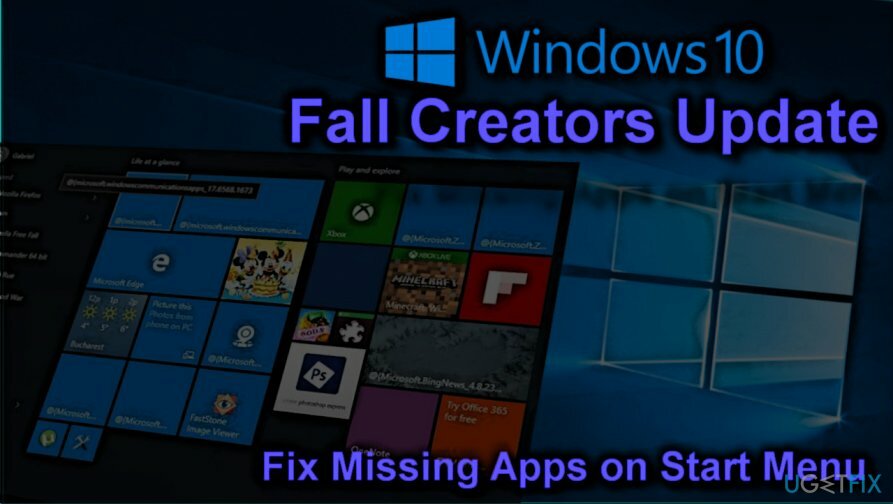
Mezitím aktualizace funkcí, v tomto případě Fall Creators Update, představují nový design People Hub, Mixed Reality,[2] Story Remix, propojení telefonu a spousta dalších nových funkcí, stejně jako vylepšení různých funkcí obsažených v Creators Update (V1703).
Přestože Microsoft vynakládá veškeré své úsilí na zajištění hladkého zavedení aktualizace Fall Creators Update, množství nových funkcí, aplikací a vylepšení, která je nutné okamžitě nainstalovat na miliony různých zařízení s různými hardwarovými konfiguracemi, se neobejdou poruchy.
Jedna z chyb Fall Creators Update diskutovaná na Microsoft a dalších fórech aktivně souvisí s výchozími aplikacemi.[3] Podle uživatelů Windows 10 skončila instalace aktualizace s chybějícími aplikacemi, včetně Store, Skype, MSN News, Business and Sport, Netflix a dalších.
Když se systém po instalaci V1709 restartuje, mnoho dlaždic s aplikacemi Store v nabídce Start chybí. Cortana také nemůže najít chybějící aplikace. Přesto jsou aplikace zahrnuty v seznamu Programy a funkce a lze je spustit v obchodě Windows Store.
Prozatím není k dispozici žádné oficiální řešení. Ačkoli Microsoft již byl informován o chybě chybějících aplikací po instalaci FCU, technici dosud neidentifikovali viníka. Existuje však několik neoficiálních oprav, které mohou pomoci obnovit chybějící aplikace (viz níže.)
Pokud však problém nebyl vyřešen a nemáte přístup k mnoha aplikacím Store, možná budete muset vrátit aktualizaci a počkat na vydání opravy.
Průvodce, jak opravit chybu chybějících aplikací obchodu v aktualizaci Windows 10 Fall Creators
Chcete-li opravit poškozený systém, musíte si zakoupit licencovanou verzi Reimage Reimage.
POZNÁMKA: Opravy uvedené níže nejsou oficiální, což znamená, že nebyly schváleny společností Microsoft. Přesto je mnoho lidí označilo za užitečné.
I když opravy pomohly, mějte na paměti, že jsou dočasné a budete muset nainstalovat aktualizaci opravy, jakmile ji Microsoft vydá.
Metoda 1. Znovu zaregistrujte chybějící aplikace pomocí PowerShellu
Chcete-li opravit poškozený systém, musíte si zakoupit licencovanou verzi Reimage Reimage.
Pokud jste po instalaci Fall Creators Update zjistili, že mnoho aplikací chybí, nejlepším způsobem, jak je obnovit, je spustit vylepšené prostředí PowerShell a znovu zaregistrovat všechny aplikace pomocí několika příkazů.
- lis klíč Windows a typ PowerShell.
- Klikněte pravým tlačítkem na PowerShell možnost a vyberte Spustit jako administrátor.
- V prostředí Windows PowerShell vložte následující příkazy:
reg delete “HKCU\\Software\\Microsoft\\Windows NT\\CurrentVersion\\TileDataModel\\Migration\\TileStore” /va /f
get-appxpackage -packageType bundle |% {add-appxpackage -register -disabledevelopmentmode ($_.installlocation + “\\appxmetadata\\appxbundlemanifest.xml”)}
$bundlefamilies = (get-appxpackage -packagetype Bundle).packagefamilyname
get-appxpackage -packagetype main |? {-not ($bundlefamilies -contains $_.packagefamilyname)} |% {add-appxpackage -register -disabledevelopmentmode ($_.installlocation + “\\appxmanifest.xml”)}
- Po provedení příkazů zavřete PowerShell a zkontrolujte, zda byly chybějící aplikace úspěšně připnuty do nabídky Start.
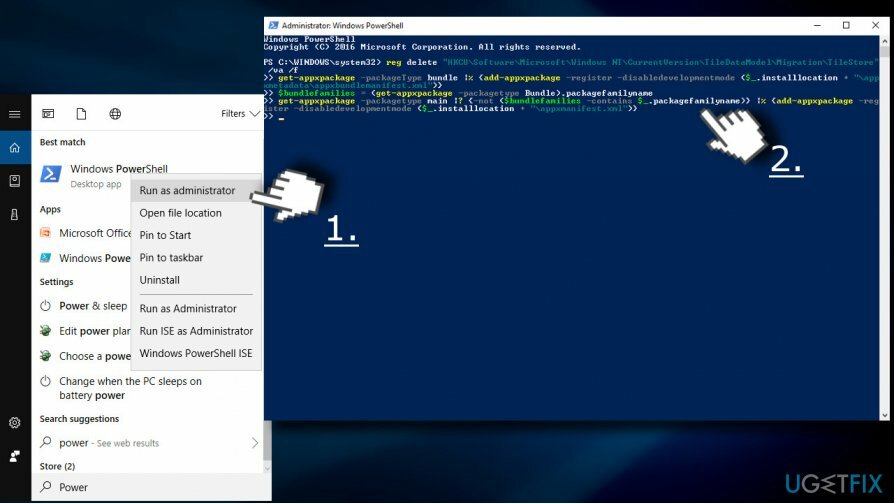
Metoda 2 Opravte nebo resetujte chybějící aplikace ručně
Chcete-li opravit poškozený systém, musíte si zakoupit licencovanou verzi Reimage Reimage.
Tato metoda může pomoci uživatelům Windows 10 Fall Creators Update, kterým chybí jedna nebo několik aplikací.
- lis Klávesa Windows + I a otevřít Aplikace sekce.
- Rozbalte Aplikace a funkce a vyhledejte chybějící aplikaci.
- Klikněte na položku aplikace a vyberte Pokročilé možnosti odkaz.
- Pokud vidíte a Opravit možnost, klikněte na ni. Pokud tato možnost není k dispozici nebo se nepodařilo aplikaci obnovit, opakujte výše uvedené kroky kromě toho, že místo kliknutí na tlačítko Opravit klikněte na Resetovat.
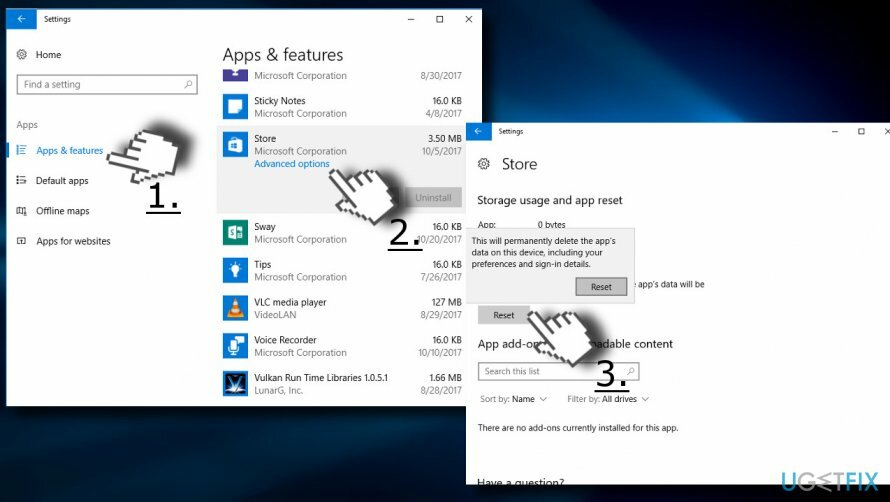
Metoda 3 Znovu nainstalujte chybějící aplikace
Chcete-li opravit poškozený systém, musíte si zakoupit licencovanou verzi Reimage Reimage.
Pokud předchozí metody nepomohly obnovit chybějící aplikace Store na Fall Creators Update, měli byste je zkusit znovu nainstalovat.
- lis klíč Windows a vyberte Aplikace.
- Na Aplikace a funkce vyhledejte aplikace chybějící v nabídce Start a klikněte na ně (po jedné).
- Vybrat Odinstalovat.
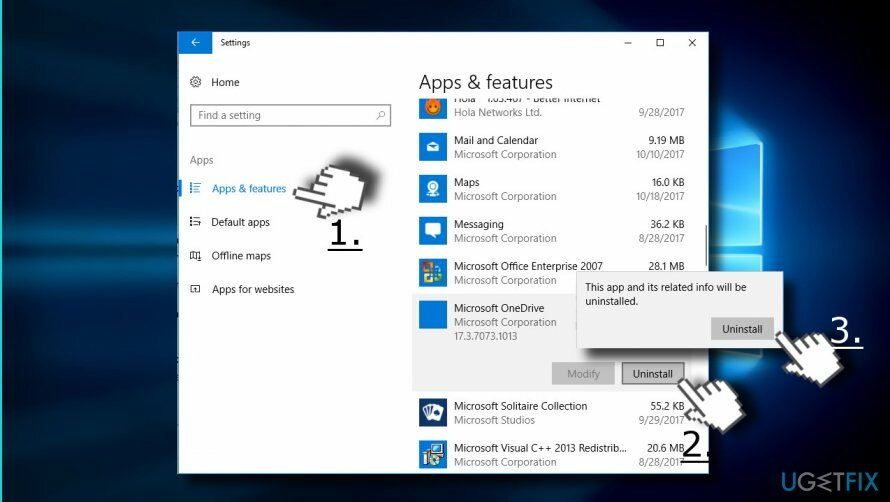
- Poté otevřete Windows Store a znovu nainstalujte aplikace, které jste dříve odinstalovali.
Metoda 4. Vraťte aktualizaci zpět
Chcete-li opravit poškozený systém, musíte si zakoupit licencovanou verzi Reimage Reimage.
Pokud pomohlo resetování nebo přeinstalování chybějících aplikací na Fall Creators Update, jediný způsob, jak aplikace získat back znamená vrátit aktualizaci a pokračovat v používání Creators Update (V1703), dokud se chyba oficiálně neoznámí pevný.
- lis Klávesa Windows + I a otevřít Aktualizace a zabezpečení sekce.
- Klikněte na Zotavení knoflík.
- Klikněte Začít tlačítko pod Vraťte se k dřívějšímu sestavení.
- Vyberte možnost, zda chcete Uchovávejte mé soubory nebo Odstraňte vše.
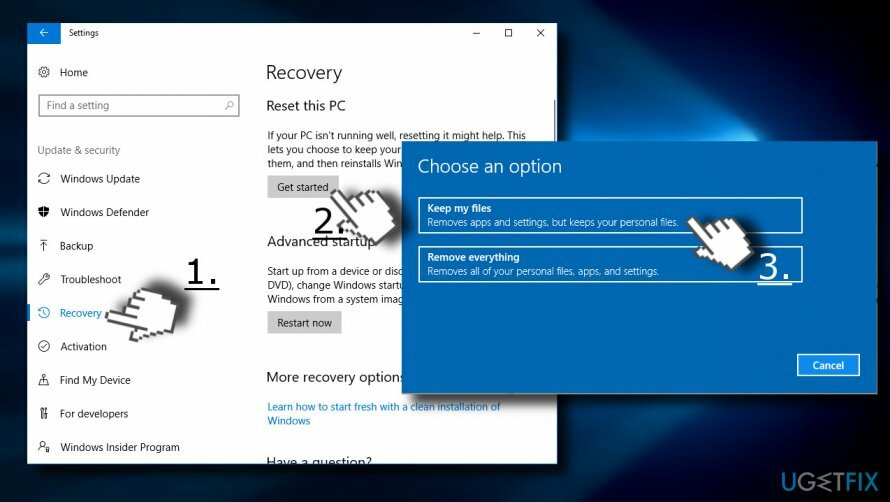
- Nyní by měl systém vrátit změny zpět a poté restartovat. Jakmile se systém restartuje, všechny chybějící aplikace by měly být na svých obvyklých místech.
Opravte své chyby automaticky
Tým ugetfix.com se snaží ze všech sil pomoci uživatelům najít nejlepší řešení pro odstranění jejich chyb. Pokud se nechcete potýkat s technikami ruční opravy, použijte automatický software. Všechny doporučené produkty byly testovány a schváleny našimi profesionály. Nástroje, které můžete použít k opravě chyby, jsou uvedeny níže:
Nabídka
Udělej to teď!
Stáhnout FixŠtěstí
Záruka
Udělej to teď!
Stáhnout FixŠtěstí
Záruka
Pokud se vám nepodařilo opravit chybu pomocí Reimage, kontaktujte náš tým podpory a požádejte o pomoc. Sdělte nám prosím všechny podrobnosti, o kterých si myslíte, že bychom měli vědět o vašem problému.
Tento patentovaný proces opravy využívá databázi 25 milionů součástí, které mohou nahradit jakýkoli poškozený nebo chybějící soubor v počítači uživatele.
Chcete-li opravit poškozený systém, musíte si zakoupit licencovanou verzi Reimage nástroj pro odstranění malwaru.

Soukromý přístup k internetu je VPN, která může zabránit vašemu poskytovateli internetových služeb, vláda, a třetí strany od sledování vašeho online a umožňují vám zůstat zcela anonymní. Software poskytuje vyhrazené servery pro torrenting a streamování, zajišťuje optimální výkon a nezpomaluje vás. Můžete také obejít geografická omezení a prohlížet si služby jako Netflix, BBC, Disney+ a další oblíbené streamovací služby bez omezení, bez ohledu na to, kde se nacházíte.
Malwarové útoky, zejména ransomware, jsou zdaleka největším nebezpečím pro vaše obrázky, videa, pracovní nebo školní soubory. Vzhledem k tomu, že kyberzločinci používají k uzamčení dat robustní šifrovací algoritmus, nelze je nadále používat, dokud nebude zaplaceno výkupné v bitcoinech. Místo placení hackerům byste se měli nejprve pokusit použít alternativu zotavení metody, které by vám mohly pomoci získat alespoň část ztracených dat. V opačném případě byste také mohli přijít o své peníze spolu se soubory. Jeden z nejlepších nástrojů, který by mohl obnovit alespoň některé ze zašifrovaných souborů – Data Recovery Pro.